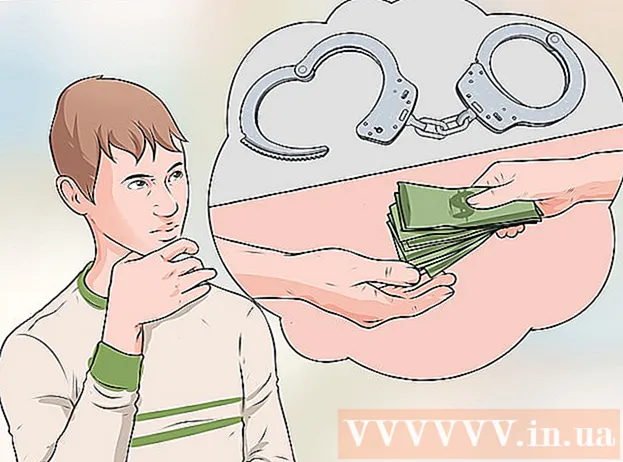Autor:
Helen Garcia
Data E Krijimit:
13 Prill 2021
Datën E Azhurnimit:
1 Korrik 2024
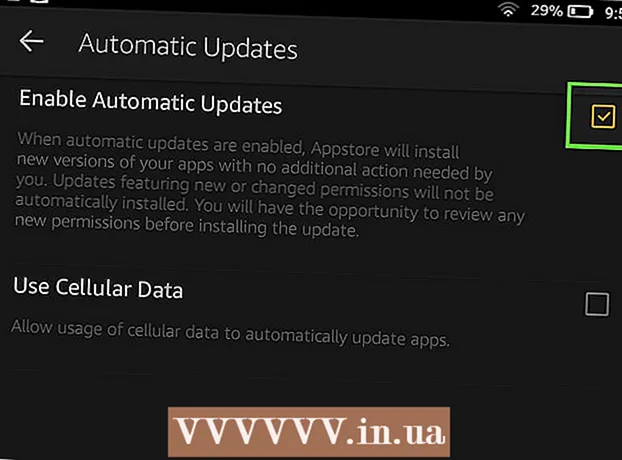
Përmbajtje
- Hapa
- Metoda 1 nga 2: Përditësimi i aplikacioneve me dorë
- Metoda 2 nga 2: Aktivizimi i përditësimeve automatike
- Këshilla
- Paralajmërimet
Përditësimi i aplikacioneve në Kindle Fire ju lejon të përfitoni menjëherë nga përmirësimet dhe ndryshimet e bëra nga zhvilluesit. Aplikacionet në Kindle Fire mund të përditësohen manualisht nga menyja e Aplikacioneve ose duke aktivizuar përditësimet automatike.
Hapa
Metoda 1 nga 2: Përditësimi i aplikacioneve me dorë
 1 Klikoni në skedën Aplikimet në krye të ekranit. Në gjendje joaktive, skeda do të jetë transparente.
1 Klikoni në skedën Aplikimet në krye të ekranit. Në gjendje joaktive, skeda do të jetë transparente.  2 Prekni opsionin "Dyqan" në këndin e sipërm të djathtë të ekranit.
2 Prekni opsionin "Dyqan" në këndin e sipërm të djathtë të ekranit. 3 Prekni ikonën e menysë në fund të ekranit të Dyqanit. Ikona e menysë duket si një drejtkëndësh me tre shirita horizontale.
3 Prekni ikonën e menysë në fund të ekranit të Dyqanit. Ikona e menysë duket si një drejtkëndësh me tre shirita horizontale.  4 Zgjidhni seksionin "Aplikacionet e mia" për të shkuar në listën e aplikacioneve tuaja.
4 Zgjidhni seksionin "Aplikacionet e mia" për të shkuar në listën e aplikacioneve tuaja.- Në disa modele të Kindle Fire, ky seksion mund të quhet "Përditësimet e aplikacioneve".
 5 Klikoni në skedën "Përditësimet në dispozicion" menjëherë nën seksionin "Aplikacionet e mia".
5 Klikoni në skedën "Përditësimet në dispozicion" menjëherë nën seksionin "Aplikacionet e mia". 6 Shikoni statusin e përditësimit të aplikacioneve tuaja. Do të ketë një buton Update pranë secilit aplikacion që pret të azhurnohet.
6 Shikoni statusin e përditësimit të aplikacioneve tuaja. Do të ketë një buton Update pranë secilit aplikacion që pret të azhurnohet.  7 Prekni butonin Përditëso pranë secilit aplikacion të tillë dhe ato do të përditësohen. Përsëriteni këtë proces për secilën aplikacion të gatshëm për përditësim për t'i përditësuar të gjitha.
7 Prekni butonin Përditëso pranë secilit aplikacion të tillë dhe ato do të përditësohen. Përsëriteni këtë proces për secilën aplikacion të gatshëm për përditësim për t'i përditësuar të gjitha.
Metoda 2 nga 2: Aktivizimi i përditësimeve automatike
 1 Prekni ikonën Cilësimet për të shkuar te cilësimet e Kindle. Ikona e cilësimeve duket si një ingranazh gri dhe ndodhet në desktop. Nëse aktivizoni përditësimet automatike për secilin aplikacion, nuk keni pse t'i përditësoni ato me dorë, dhe versioni i aplikacionit është gjithmonë i përditësuar.
1 Prekni ikonën Cilësimet për të shkuar te cilësimet e Kindle. Ikona e cilësimeve duket si një ingranazh gri dhe ndodhet në desktop. Nëse aktivizoni përditësimet automatike për secilin aplikacion, nuk keni pse t'i përditësoni ato me dorë, dhe versioni i aplikacionit është gjithmonë i përditësuar.  2 Prekni Aplikacionet dhe Lojërat. Lëvizni poshtë menunë e cilësimeve për të gjetur këtë seksion.
2 Prekni Aplikacionet dhe Lojërat. Lëvizni poshtë menunë e cilësimeve për të gjetur këtë seksion.  3 Prekni Cilësimet e Aplikacionit në Amazon për të shkuar te cilësimet e dyqanit të aplikacioneve.
3 Prekni Cilësimet e Aplikacionit në Amazon për të shkuar te cilësimet e dyqanit të aplikacioneve. 4 Prekni menunë Dyqani i aplikacioneve për të hapur cilësimet e Dyqanit të Aplikacioneve.
4 Prekni menunë Dyqani i aplikacioneve për të hapur cilësimet e Dyqanit të Aplikacioneve. 5 Prekni "Përditësimet automatike" për të hapur cilësimet e përditësimit automatik.
5 Prekni "Përditësimet automatike" për të hapur cilësimet e përditësimit automatik. 6 Kontrolloni kutinë pranë Aktivizo përditësimet automatike. Nëse ky cilësim është aktivizuar tashmë, atëherë aplikacionet duhet të përditësohen automatikisht. Nëse jo, atëherë aktivizoni përditësimet automatike!
6 Kontrolloni kutinë pranë Aktivizo përditësimet automatike. Nëse ky cilësim është aktivizuar tashmë, atëherë aplikacionet duhet të përditësohen automatikisht. Nëse jo, atëherë aktivizoni përditësimet automatike!
Këshilla
- Nëse nuk i keni fikur përditësimet automatike, atëherë aplikacionet duhet të përditësohen automatikisht.
- Ndërsa aplikacionet azhurnohen rregullisht në platforma të tjera (të tilla si iOS dhe Android), kjo nuk ndodh aq shpesh në Kindle Fire. Kjo mund të jetë jashtëzakonisht dekurajuese sepse aplikacionet mund të mos sinkronizohen nëpër platforma.
Paralajmërimet
- Mbani gjurmët e konsumit të kujtesës tuaj Kindle. Përditësimi i rregullt i të gjitha aplikacioneve mund të konsumojë shpejt të gjithë hapësirën e lirë në hard diskun tuaj.